Deoarece telefonul pentru a formata unitatea flash USB sau un card de memorie

USB formatate corespunzător va crește durata sa de viață.
Din când în când poate fi necesar să formatați cartela de memorie. De ce? Motivele pot fi foarte diferite. Cel mai adesea - dispozitiv de vânzare cu un flash card, pentru oricine nu a primit informațiile personale, precum și devaysa de înlocuire, transportatorul a lucrat în ea cât mai mult posibil în mod corect. De asemenea, uneori este necesar să format din cauza unor erori în munca. După cum se poate cel mai bine? Există mai multe moduri. Vom lua în considerare cu tine, cum să formatați cartela de memorie pe dispozitiv Android, precum și cu ajutorul unui calculator.
Formatarea cartelei de memorie pe dispozitivul
Acesta este cel mai simplu și mai rapid mod de a goli memoria flash de date. Tu nu va merge greșit atunci când aleg un format de sistem de fișiere, și de a elimina erorile din cablu sau la calculator port USB, sau un laptop, pentru că, de asemenea, poate fi. Dacă alegeți să formatați cartela de memorie pe dispozitiv, urmați pașii de mai jos din listă.
- Introduceți cardul în aparat. Slotul poate fi pe fața laterală și capacul, și chiar sub baterie. De obicei, în apropierea cuibului prezintă schematic care parte trebuie introdus.
- Asigurați-vă că pentru a salva toate datele importante. stocate pe o unitate flash. Puteți face acest lucru prin descărcarea fișierelor de pe nor, de exemplu, Google Drive, sau ca conectarea dispozitivului la computer, copiați datele într-un dosar separat.
- Asigurați-vă că nu rulați programe și procese utilizate în cartea de muncă.
- Du-te la Setări - Memorie. În această secțiune, vor fi afișate două secțiuni: memoria internă și un dispozitiv de stocare extern.
- Derulați în jos pentru a selecta "Memory Card Clear" sau "card SD Format". Sistemul va solicita codul de securitate, în cazul în care ați instalat-o. Acest lucru poate fi un cod PIN, parolă sau un model. Introduceți-l pentru a confirma operația.
- unitate flash USB se închide automat, curățat, și apoi reconectați. La tot ce va dura doar câteva secunde.
- Toate USB unitate flash gata pentru utilizare pe dispozitiv.
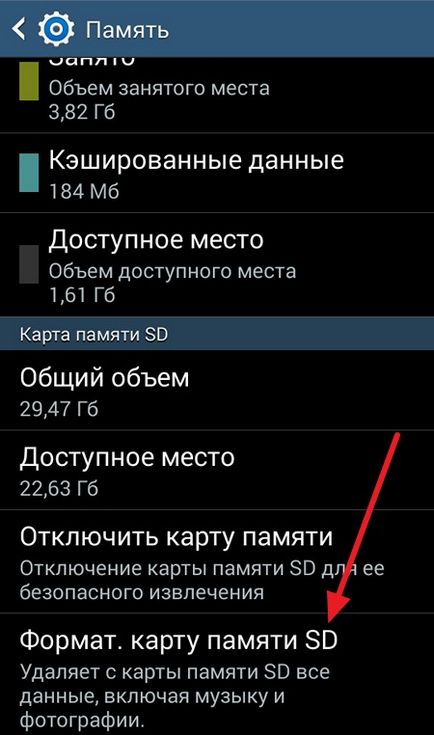
ATENȚIE. Dacă, după ce ați introdus un cod de securitate, unitatea flash este oprit automat, iar procesul de curățare nu pornește automat, conectați cartela de memorie prin apăsarea butonului corespunzător din meniu, și apoi reporniți dispozitivul și să încerce să încerce să formatați suportul.
Formatarea unui card de memorie pe computer
Dacă, din anumite motive, nu puteți formata cartela de memorie de pe dispozitivul mobil, încercați să-l faci cu ajutorul unui calculator. Pentru a face acest lucru veți avea nevoie de cablul de conectare, de obicei combinate, cât și în stare de funcționare USB-soclu. În unele cazuri, aveți nevoie de un cititor de carduri, care este echipat cu toate laptop-uri, și un adaptor la dimensiune standard SD-card. Mai departe direct purificării.
În cazul în care nu funcționează, nici una dintre următoarele metode:
În unele cazuri, aceasta nu poate ajuta la oricare dintre modurile enumerate mai sus. În acest caz, utilizați aplicația specială pentru formatare și restaurarea datelor, sau încercați același format în cartela de memorie al aparatului foto. Foarte des, ele ajuta pentru a obține rezultatul dorit.